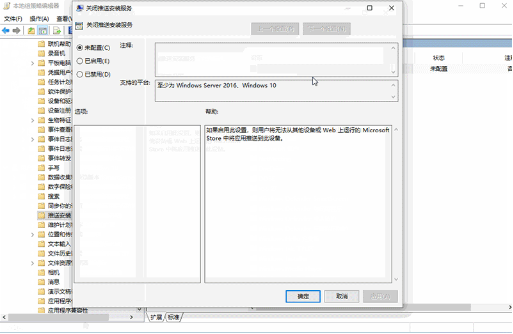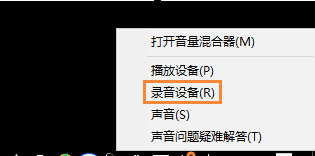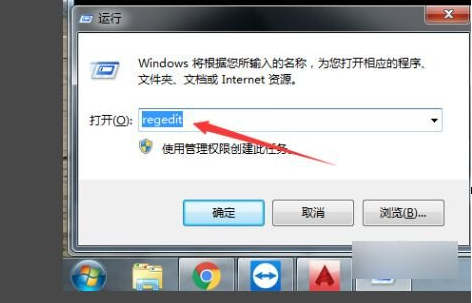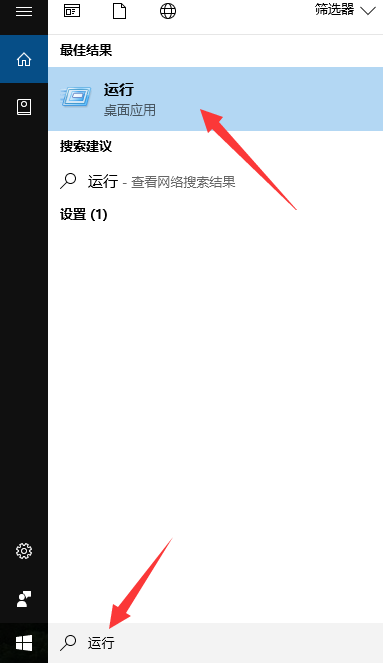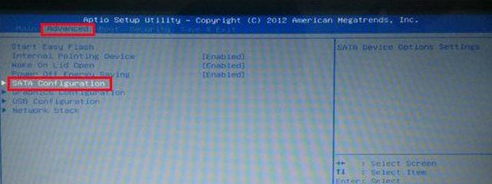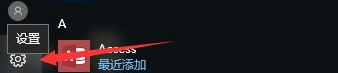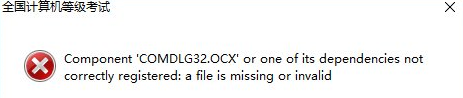最近有些用户在使用Win10系统时,对Win10不是很熟悉。在注册表中写错了怎么办?接下来,边肖将为大家带来一个解决Win10写入注册表失败的方法。对此感兴趣的用户可以看看下面。
Win10在注册表提示中写错了怎么办?
1.首先用超级用户登录Windows10。在Windows10桌面上,右击桌面左下角的开始按钮,从弹出菜单中选择“运行”菜单项。
: 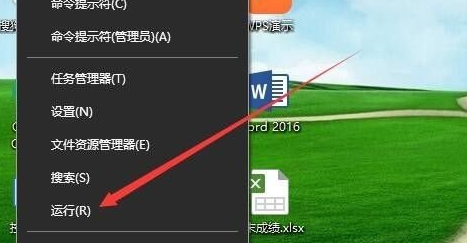 2.在打开的运行窗口中,输入命令regedit,然后单击OK。
2.在打开的运行窗口中,输入命令regedit,然后单击OK。
:  3.此时会打开Windows10的注册表编辑器窗口,右键单击要编辑的注册表项,在弹出菜单中选择“权限”菜单项。
3.此时会打开Windows10的注册表编辑器窗口,右键单击要编辑的注册表项,在弹出菜单中选择“权限”菜单项。
: 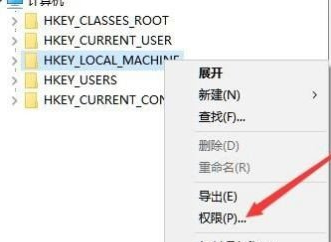 4.在打开的权限设置窗口中点击“添加”按钮。
4.在打开的权限设置窗口中点击“添加”按钮。
: 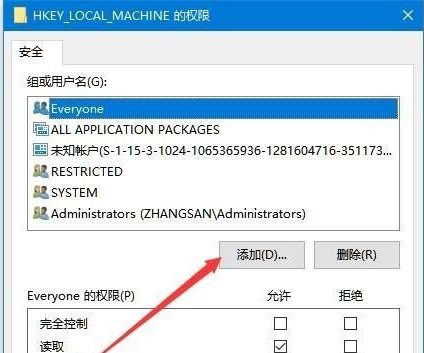 5.将弹出一个选择用户或组的窗口。在下面的窗口中输入当前帐户的名称,然后单击“检查名称”按钮。
5.将弹出一个选择用户或组的窗口。在下面的窗口中输入当前帐户的名称,然后单击“检查名称”按钮。
: 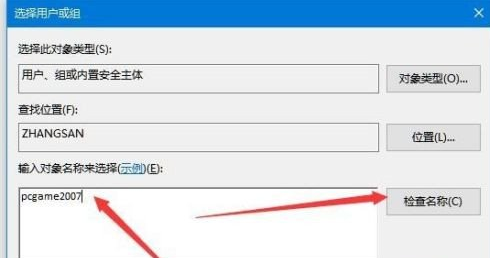 6.此时会显示帐户名的全名。只需点击右下角的“确定”按钮。
6.此时会显示帐户名的全名。只需点击右下角的“确定”按钮。
: 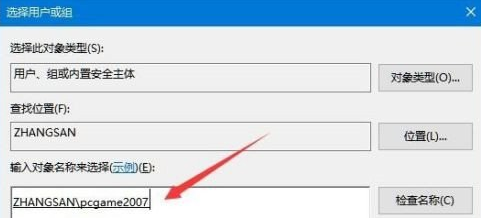 7.回到权限设置页面后,找到刚才添加的账号并点击,然后勾选“完全控制”后面的允许复选框,最后点击确定。
7.回到权限设置页面后,找到刚才添加的账号并点击,然后勾选“完全控制”后面的允许复选框,最后点击确定。